- 1RabbitMQ和kafka的区别
- 2oracle goldengate学习笔记,Oracle GoldenGate 学习教程
- 3hadoop生态圈组件_hadoop生态圈组件有哪些
- 4【LeetCode刷题】新手一看就会的——动态规划详解—入门_运筹学动态规划解题思路
- 5【ROS】RViz2源码分析(一):介绍_rviz2的3d是基于什么开发的
- 6服务器部署开源大模型完整教程 Ollama+Llama3+open-webui_服务器部署开源大模型完整教程 ollama+gemma+open-webui
- 7【NLP】人机对话
- 8数据结构-链式队列(用链表实现队列) 学习笔记_链表和链式队列
- 9doris部署记录
- 10云计算、大数据、人工智能、物联网、虚拟现实技术、区块链技术(新一代信息技术)学习这一篇够了!_畅想未来物联网与大数据_大数据、云计算、人工智能、虚拟现实
Hive的安装及其配置_下载的hive驱动板放在db安装文件什么位子
赞
踩
下载安装文件
下载好的安装文件位于Linux系统中的下载目录中
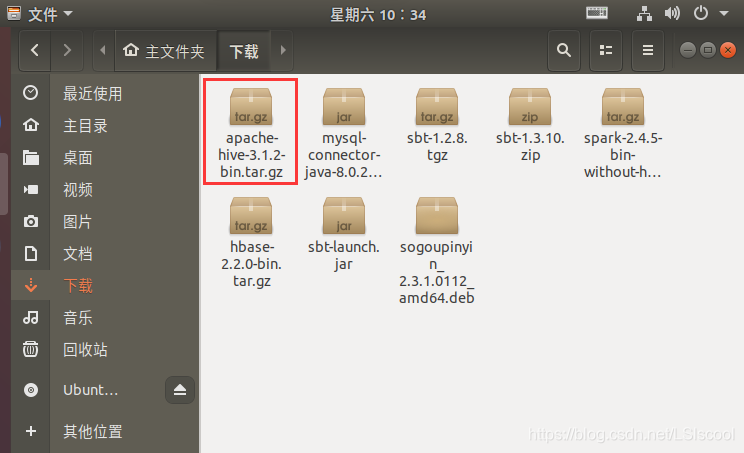
将其进行解压,解压后的文件放于/usr/local目录下
sudo tar -zxvf ~/下载/apache-hive-3.1.2-bin.tar.gz -C /usr/local
- 1
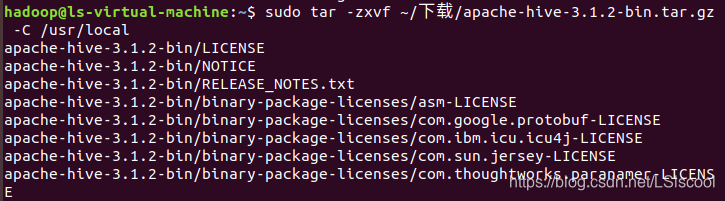
为了之后使用方便,将解压后的文件重命名为hive
sudo mv apache-hive-3.1.2-bin hive
- 1
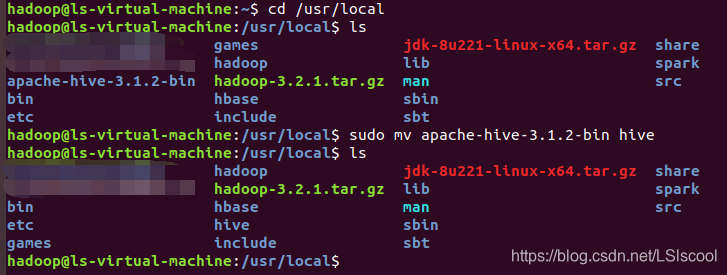
为文件赋权限
sudo chown -R hadoop:hadoop hive
- 1
配置环境变量
为了方便使用,把hive命令加入到环境变量PATH中
vim ~/.bashrc
- 1
在配置文件中加入以下内容
export HIVE_HOME=/usr/local/hive
export PATH=$PATH:$HIVE_HOME/bin
- 1
- 2
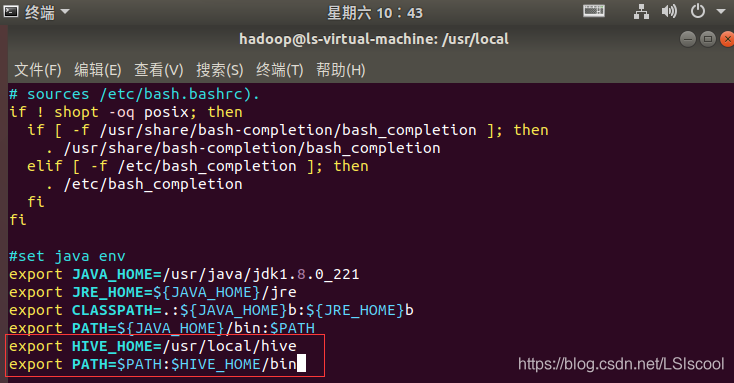
保存文件并退出vim编辑器,运行以下命令使得配置立即生效
source ~/.bashrc
- 1
修改配置文件
使用vim编辑器新建一个文件hive-site.xml
cd /usr/local/hive/conf
vim hive-site.xml
- 1
- 2
在文件输入以下信息
<?xml version="1.0" encoding="UTF-8" standalone="no"?> <?xml-stylesheet type="text/xsl" href="configuration.xsl"?> <configuration> <property> <name>javax.jdo.option.ConnectionURL</name> <value>jdbc:mysql://localhost:3306/hive?createDatabaseIfNotExist=true<alue> <description>JDBC connect string for a JDBC metastore</description> </property> <property> <name>javax.jdo.option.ConnectionDriverName</name> <value>com.mysql.jdbc.Driver<alue> <description>Driver class name for a JDBC metastore</description> </property> <property> <name>javax.jdo.option.ConnectionUserName</name> <value>root<alue> <description>username to use against metastore database</description> </property> <property> <name>javax.jdo.option.ConnectionPassword</name> <value>hive<alue> <description>password to use against metastore database</description> </property> </configuration>
- 1
- 2
- 3
- 4
- 5
- 6
- 7
- 8
- 9
- 10
- 11
- 12
- 13
- 14
- 15
- 16
- 17
- 18
- 19
- 20
- 21
- 22
- 23
- 24
安装MySQL
在安装MySQL之前,需要更新一下软件源以获得最新版本
sudo apt-get update
- 1

安装MySQL
sudo apt-get install mysql-server
- 1
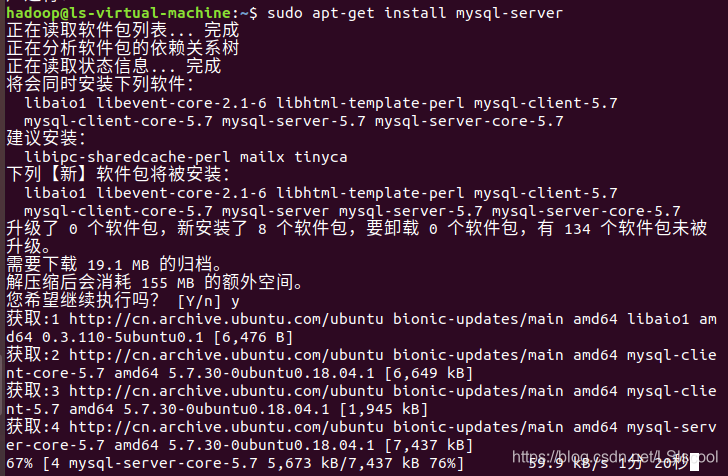
下载MySQL JDBC驱动程序
下载好的文件位于Linux系统中的下载目录中
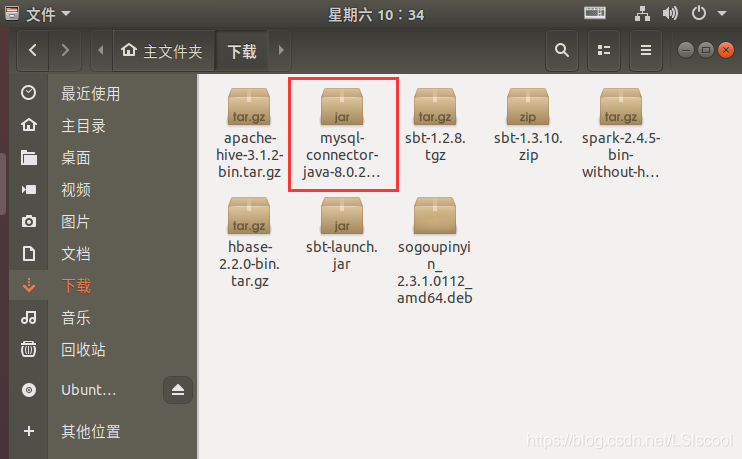
复制JDBC驱动
cp ~/mysql-connector-java-8.0.20.jar /usr/local/hive/lib
- 1
启动MySQL
默认情况下,安装完成就会自动启动MySQL。可以手动关闭MySQL服务,然后再次启动MySQL服务。
service mysql stop
service mysql start
- 1
- 2
关闭和启动MySQL服务,都需要进行验证,输入当前用户登录密码即可
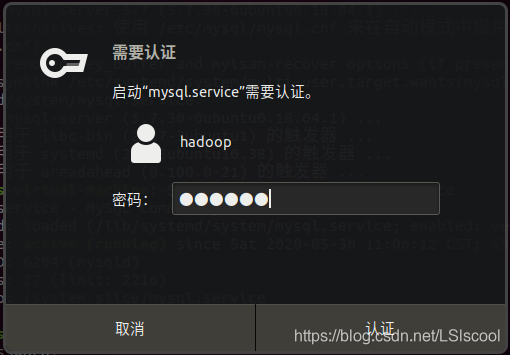
执行如下命令来确认是否启动成功
sudo netstat -tap | grep mysql
- 1
如下图所示,如果MySQL节点处于LISTEN状态,则表示启动成功

进入MySQL Shell界面
Ubuntu Linux下安装新版MySQL,登录时必须sudo mysql -u root -p,因为安装时root用户的密码是随机的,直接mysql -u root -p则无法登录,会出现如下图所示错误

使用以下命令则可以成功登录
sudo mysql -u root -p
- 1
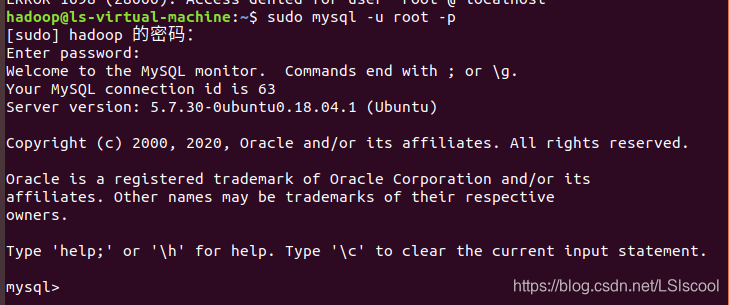
创建数据库
create database hive;
- 1

需要对MySQL进行权限配置,允许Hive连接到MySQL
grant all privileges on hive.* to root@localhost identified by 'hive' with grant option;
- 1
将MySQL的hive数据库的所有权限赋给root用户,后面的hive是在配置文件hive-site.xml中事先设置的连接密码
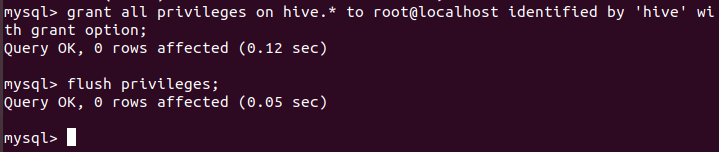
刷新MySQL系统权限关系表
flush privileges;
- 1
启动Hive
Hive是基于Hadoop的数据仓库,因此,启动Hive之前,需要先启动Hadoop
cd /usr/local/hadoop
./sbin/start-dfs.sh
- 1
- 2
出现如下图所示,即Hadoop启动成功

启动Hive
cd /usr/local/hive
./bin/hive
- 1
- 2
启动时出现如下图所示错误

这是因为Hadoop的环境变量没有配好,解决方法:需要在两个地方增加Hadoop环境变量
export HADOOP_HOME=/usr/local/hadoop
- 1
在hadoop-env.sh文件中加入Hadoop环境变量
vim /usr/local/hadoop/etc/hadoop/hadoop-env.sh
- 1

在~/.bashrc文件中加入Hadoop环境变量
vim ~/.bashrc
- 1
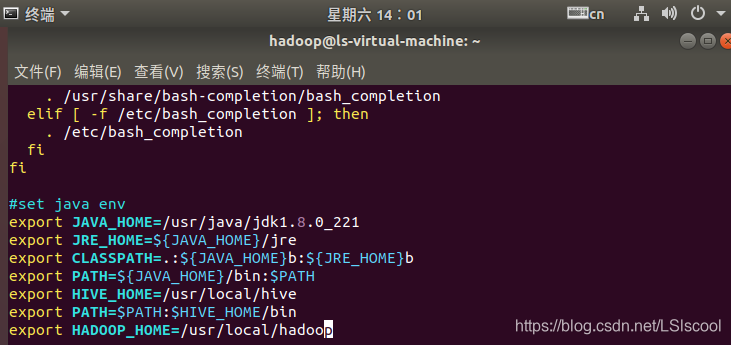
启动时出现如下图所示错误
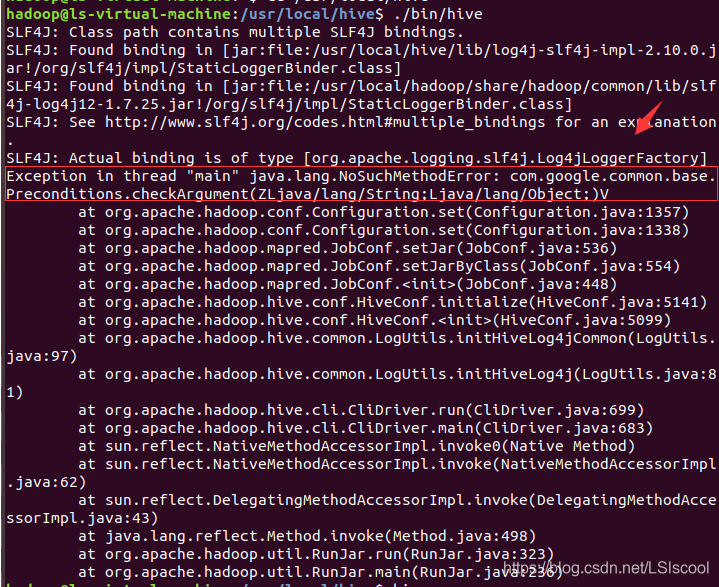
这是因为hive内依赖的guava.jar和hadoop内的版本不一致造成的。 解决方法:查看hadoop安装目录下share/hadoop/common/lib内guava.jar版本和hive安装目录下lib内guava.jar的版本 ,删除版本低的,将高版本的复制过来
rm /usr/local/hive/lib/guava-19.0.jar
# cp /usr/local/hadoop/share/hadoop/common/lib/guava-27.0-jre.jar /usr/local/hive/lib
- 1
- 2
解决完成,再次启动Hive
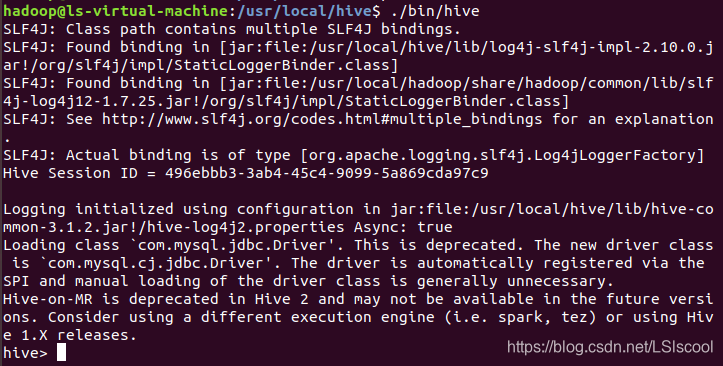
启动成功,以上就是本次Hive安装及配置的全部内容,有哪里不对的地方可以指出来哦



